Bootstrap Navbar Component实现响应式导航
目的:
用Bootstrap Navbar component 实现一个响应式导航
理解Bootstrap Navbar component是如何工作的(不包括collepse.js)
清楚自己添加一个规定的类名时是做了些什么
根据自己的需求进行改装
对比自己的实现方法,找出差距。
1.实现:
我想要模仿一个这样的响应式导航:

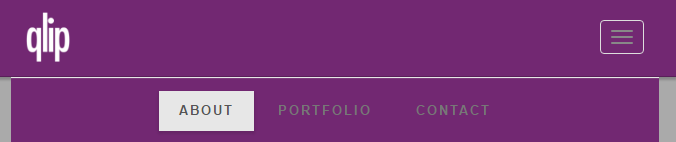
按照Bootstrap官网上介绍的方法,按照规则创建标签添加类名之后,可以得到一个这样的导航:
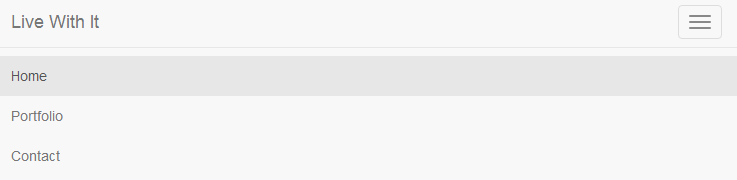
代码:
<nav class="navbar navbar-default"> <div class="container"> <div class="navbar-header"> <button type="button" class="navbar-toggle collapsed" data-toggle="collapse" data-target="#bs-example-navbar-collapse-1" aria-expanded="false"> <span class="sr-only">Toggle navigation</span> <span class="icon-bar"></span> <span class="icon-bar"></span> <span class="icon-bar"></span> </button> <a class="navbar-brand">Live With It</a> </div> <div class="collapse navbar-collapse" id="bs-example-navbar-collapse-1"> <ul class="nav navbar-nav navbar-right"> <li class="active"><a href="#">Home</a></li> <li><a href="#">Portfolio</a></li> <li><a href="#">Contact</a></li> </ul> </div> </div> </nav>
2.实现原理:
从他的源码中扒出和nav navbar相关的代码,挑出和位置相关的:
@media (min-width: 768px) {
.navbar-header {
float: left;
}
}
.navbar-brand {
float: left;
}
@media (min-width: 768px) {
.navbar-nav {
float: left;
}
.navbar-nav > li {
float: left;
}
}
两个关键的盒子,navbar-header和navbar-nav
默认是小屏幕,他们的状态是:
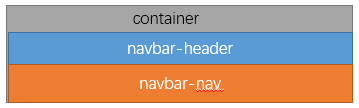
大屏幕时,navbar-header左浮动,navbar-nav和里面的li也都左浮动,像下面这样:

所以,他实现的原理就是,利用块级元素在文档流中占满一行,浮动之后挤到一起的特性,来控制堆叠和并排。
所以,为了可以在变成大屏幕时这两个盒子可以顺利地到一行上去,也就是说不要出现下面的情况,需要控制navbar-header和navbar-nav里面元素的总宽度不要超过768px。
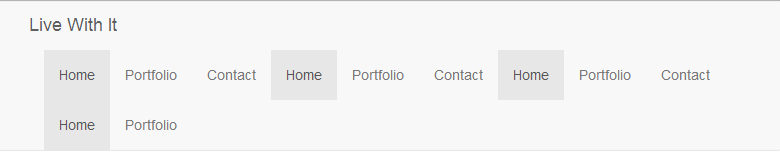
再挑出和隐藏于出现相关的样式:
@media (min-width: 768px) {
.navbar-toggle {
display: none;
}
}
.collapse {
display: none;
}
@media (min-width: 768px) {
.navbar-collapse.collapse {
display: block !important;
height: auto !important;
overflow: visible !important;
}
}
navbar-collapse是控制导航列表隐藏和出现的盒子,按钮会在变成大屏后消失。
3.弄清楚每个类名添加的样式
.navbar 负责定义一个长条
.navbar {
position: relative;
min-height: 50px;
margin-bottom: 20px;
border: 1px solid transparent;
}
@media (min-width: 768px) {
.navbar {
border-radius: 4px;
}
}
.navbar-header ,负责包裹brand和折叠按钮,控制小屏幕时brand和按钮的位置,控制导航列表的布局。
@media (min-width: 768px) {
.navbar-header {
float: left;
}
}
.container > .navbar-header,
.container-fluid > .navbar-header {
margin-right: -15px; //小屏幕的时候header内容左边缘和container左边缘对齐
margin-left: -15px;
}
@media (min-width: 768px) {
.container > .navbar-header,
.container-fluid > .navbar-header {
margin-right: 0;
margin-left: 0;
}
}
.navbar-brand, 负责左边logo区的默认样式
.navbar-brand {
float: left;
height: 50px;
padding: 15px 15px;
font-size: 18px;
line-height: 20px;
}
.navbar-brand:hover,
.navbar-brand:focus {
text-decoration: none;
}
.navbar-brand > img {
display: block;
}
@media (min-width: 768px) {
.navbar > .container .navbar-brand,
.navbar > .container-fluid .navbar-brand {
margin-left: -15px; /*大屏幕的时候内容左边缘和header左边缘对齐*/
}
}
container和navbar-brand都在左右两边设置了15px的内填充,所以container、header、brand三个盒子左边线本该是这样的:
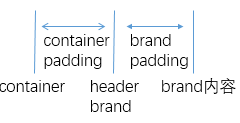
小屏幕的时候,header左右两边各有一个负边距,所以是这样的状态:
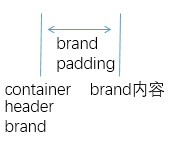
大屏幕的时候,brand左边有一个负边距:
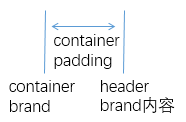
.nav 负责定义成垂直导航的样式
.nav {
padding-left: 0;
margin-bottom: 0;
list-style: none;
}
.nav > li {
position: relative;
display: block;
}
.nav > li > a {
position: relative;
display: block;
padding: 10px 15px;
}
.nav > li > a:hover,
.nav > li > a:focus {
text-decoration: none;
background-color: #eee;
}
navbar-nav:负责竖版导航的填充、实现横版导航。
.navbar-nav {
margin: 7.5px -15px; /*折叠之后添加一个上下边距,每一行都和屏幕等宽*/
}
.navbar-nav > li > a {
padding-top: 10px;
padding-bottom: 10px;
line-height: 20px;
}
@media (min-width: 768px) {
.navbar-nav {
float: left;
margin: 0;
}
.navbar-nav > li {
float: left;
}
.navbar-nav > li > a {
padding-top: 15px;
padding-bottom: 15px;
}
}
navbar-right,navbar-left :负责定位
@media (min-width: 768px) {
.navbar-left {
float: left !important;
}
.navbar-right {
float: right !important;
margin-right: -15px; //第一个添加navbar-right的元素右边会有一个负边距
}
.navbar-right ~ .navbar-right { //之后的都不会有
margin-right: 0;
}
}
navbar-toggle:负责定义按钮的样式,里面用三个盒子绘制三条线。在大屏幕时消失。
.navbar-toggle {
position: relative;
float: right;
padding: 9px 10px;
margin-top: 8px;
margin-right: 15px;
margin-bottom: 8px;
background-color: transparent;
background-image: none;
border: 1px solid transparent;
border-radius: 4px;
}
.navbar-toggle:focus {
outline: 0;
}
@media (min-width: 768px) {
.navbar-toggle {
display: none;
}
}
.navbar-toggle .icon-bar {
display: block;
width: 22px;
height: 2px;
border-radius: 1px;
}
.navbar-toggle .icon-bar + .icon-bar {
margin-top: 4px;
}
collapse,负责控制显示和隐藏
.collapse {
display: none;
}
@media (min-width: 768px) {
.navbar-collapse.collapse {
display: block !important;
height: auto !important;
padding-bottom: 0;
overflow: visible !important;
}
}
.navbar-collapse: 负责被折叠盒子的样式
.navbar-collapse {
padding-right: 15px;
padding-left: 15px;
overflow-x: visible;
-webkit-overflow-scrolling: touch;
border-top: 1px solid transparent;
-webkit-box-shadow: inset 0 1px 0 rgba(255, 255, 255, .1);
box-shadow: inset 0 1px 0 rgba(255, 255, 255, .1);
}
.container > .navbar-collapse,
.container-fluid > .navbar-collapse {
margin-right: -15px;
margin-left: -15px;
}
@media (min-width: 768px) {
.navbar-collapse {
width: auto;
border-top: 0;
-webkit-box-shadow: none;
box-shadow: none;
}
}
@media (min-width: 768px) {
.container > .navbar-collapse,
.container-fluid > .navbar-collapse {
margin-right: 0;
margin-left: 0;
}
}
以上这些类负责的样式是除了颜色之外的样式,与颜色相关的一切都由.navbar-default负责。
4.改装
现在的导航条是这个样子的:
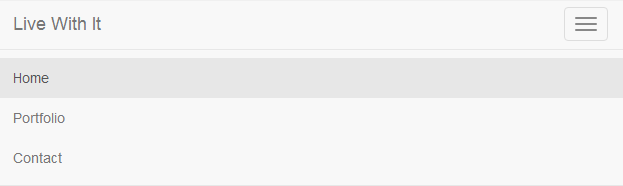
和我想要的还有一些差异,不过知道了它的实现方式,就可以进行想要的改动。
首先让小屏幕的时候导航列表也是水平显示,并且与屏幕两边有一定距离:
.navbar-nav {
text-align:center;
}
.nav li {
display:inline-block;
}
.navbar {
border: 0;
}
.navbar .navbar-header {
padding-top:10px;
padding-bottom:10px;
}
@media(min-width:768px){
.navbar-collapse {
padding-top:10px;
padding-bottom:10px;
}
}
.navbar-brand {
font-size: 34px;
font-family: Lobster, Monospace;
}
.nav {
font-size: 20px;
}
@media(max-width:768px){
.container .navbar-collapse {
margin-left: 12px;
margin-right: 12px;
}
}

(如果以后也会用到这种版式,也可以为他定义一个类)
然后定义一个新的配色方案,替换掉.navbar-default
@media(min-width:768px){
.navbar {
background-color: #F79C9C;
}
}
.navbar-girl .navbar-header,
.navbar-girl .navbar-collapse {
background-color: #F79C9C;
}
.navbar-girl .navbar-brand {
color: #FFF;
}
.navbar-girl .navbar-text {
color: #F7846B;
}
.navbar-girl .navbar-nav > li > a {
color: #F7846B;
}
.navbar-girl .navbar-nav > li > a:hover,
.navbar-girl .navbar-nav > li > a:focus {
color: #CEE6E6;
background-color: transparent;
}
.navbar-girl .navbar-nav > .active > a,
.navbar-girl .navbar-nav > .active > a:hover,
.navbar-girl .navbar-nav > .active > a:focus {
color: #F7846B;
background-color: #FFF;
}
.navbar-girl .navbar-toggle {
border-color: #FFF;
}
.navbar-girl .navbar-toggle:hover,
.navbar-girl .navbar-toggle:focus {
background-color: #CEE6E6;
}
.navbar-girl .navbar-toggle .icon-bar {
background-color: #FFF;
}
.navbar-girl .navbar-collapse {
border-color: #FFF;
}

大功告成啦。
5.反思
之前用自己的思路实现了一个响应式导航:CSS3media queries+jQuery实现响应式导航
和Bootstrap的思想对比之后,发现自己的一些问题
①定位:
我的思路是通过position:absolute来控制导航列表的位置。这样有一个明显的缺点,导航列表已经完全脱离普通流。
我这样思考的根源是,我没有抓住这个变化的本质,当我看到两个相同的东西在不同情况下出现在不同地方的时候,(也就是从一个地方换到另一个地方),我首先想到的就是直接挪过去,即利用absolute定位。
而Bootstrap看到了这个变化的本质,让一些块级元素由堆叠排列变成水平排列(或者相反),这样的变化通过利用块级元素的特点和浮动就可以实现。
②出发点:
Bootstrap的中心思想是:mobile first,先把在小屏幕上的布局实现,然后再做一些改变来实现在大屏幕上的布局。
而我的思想是:每一个布局和样式都考虑到这两种情况,对比一下看哪种情况方便就用哪个。所以我的代码中会出现@media(min-width:768px)和@media(max-width:768px)两种条件,对于一个设计我可能默认大屏幕的,小屏幕的用media,另一个设计我可能就会默认小屏幕的,大屏幕的用media。
这样做可以减少一些重复的不必要的代码。但是缺点远远大于优点:
①对于写的人来说,如果逻辑清晰的话,写的会很顺畅。如果思维稍微有点混乱的话,就会把自己绕进去。
②对于看的人来说,理解起来会很别扭。
③如果过段时间想改一个小样式,都需要重新理解一下当时的逻辑。
以上所述是小编给大家介绍的Bootstrap Navbar Component实现响应式导航,希望对大家有所帮助,如果大家有任何疑问请给我留言,小编会及时回复大家的。在此也非常感谢大家对我们网站的支持!

